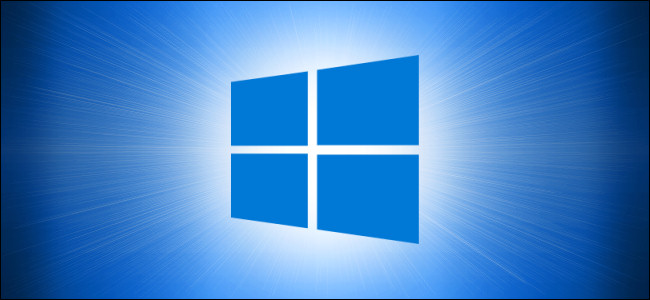شاشات توقف شاشة الموت الزرقاء Screensavers
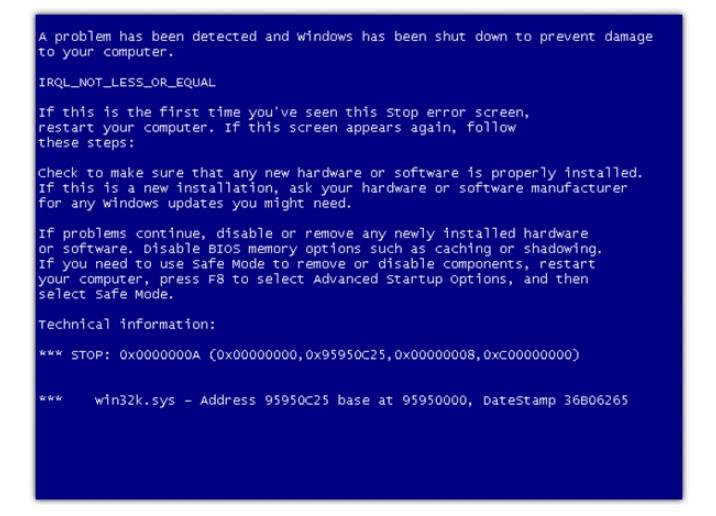
أعتقد أن كل شخص استخدم جهاز كمبيوتر يعمل بنظام Windows لفترة من الوقت قد صادفه الحظ و شاهد شاشة الموت الزرقاء سيئة السمعة (BSOD). تظهر هذه الشاشة غالبًا في حالة حدوث خطأ جسيم في النظام أو تعطله ويفترض أن تقدم بعض المعلومات حول السبب المحتمل للخطأ. يمكنك بعد ذلك البحث عن رمز الخطأ ، المعروف باسم رمز خطأ STOP ، لمحاولة العثور على المشكلة والحلول الشائعة لإصلاحها.
لسوء الحظ ، عندما يتلامس الكثير من المستخدمين مع شاشة مثل الشاشة أدناه ، فإنها عادة ما تملأهم بالفزع لأنه يعني أنه من المحتمل أن تكون هناك مشكلة لا يستطيع المستخدم العادي فهمها أو حتى محاولة إصلاحها بنفسه. حتى السيد بيل جيتس لم يتمكن من الهروب من الشاشة الزرقاء للموت عندما حصل على واحدة تعرض نسخة تجريبية من Windows 98 على المسرح!
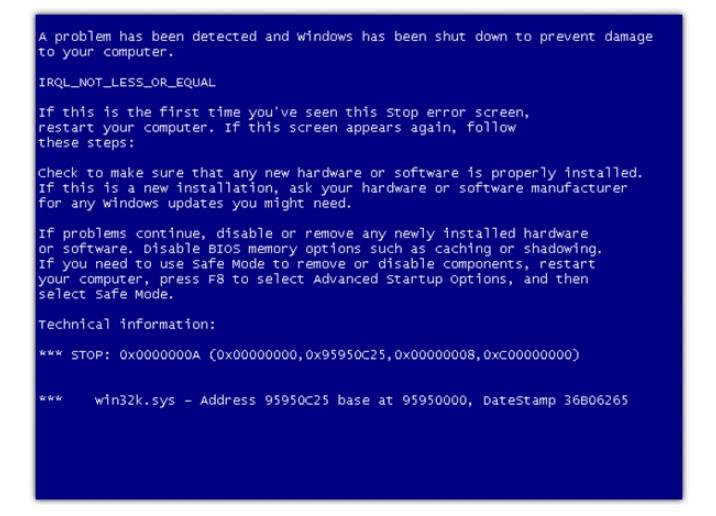
ليس فقط المستخدم العادي أو المبتدئ هو من يكره مشهد هذه الشاشة أيضًا. لا يحبها فنيو الكمبيوتر والمستخدمون المتمرسون عادةً إما لأنهم يعرفون أنه قد يؤدي إلى ساعات من استكشاف الأخطاء وإصلاحها لأن العديد من رموز خطأ STOP عامة جدًا.
ألن تكون مزحة عملية رائعة لإخافة أي شخص ليعتقد أن لديه خطأ شاشة زرقاء للموت بينما لا يوجد شيء خاطئ في الواقع؟ هناك طريقة سهلة جدًا للقيام بذلك وهي استخدام شاشة توقف Windows لإظهار شاشة زرقاء مزيفة كلما ظهرت شاشة التوقف. هناك بالفعل شاشات توقف يمكن أن تفعل ذلك تمامًا! إنها تحاكي شاشة الموت الزرقاء لجعل المستخدم يعتقد أن لديه شاشة زرقاء حقيقية وبالتالي مشكلة.
فيما يلي 3 شاشات توقف مختلفة يمكنها محاكاة شاشة الموت الزرقاء:
SysInternals BlueScreen
Bluescreen من Microsoft بشكل غير مباشر لأنها من صنع SysInternals! لا تحاكي شاشة التوقف شاشة الموت الزرقاء بدقة تامة فحسب ، ولكنها تحاكي أيضًا شاشة بدء تشغيل Windows التي تظهر أثناء عملية تمهيد النظام. يتم أخذ شاشة التمهيد والأخطاء من نظامك الحالي ، لذا فإن المعلومات المعروضة أثناء شاشة التوقف مثل رقم بنية NT ومراجعة المعالج وبرامج التشغيل والعناوين المحملة وخصائص محرك الأقراص وحجم الذاكرة صحيحة لنظام التشغيل الذي يعمل عليه!
تدور شاشة التوقف بين الشاشات الزرقاء المختلفة المحاكاة كل 15 ثانية تقريبًا. يوجد إعداد واحد لشاشة التوقف هذه يمكن الوصول إليه من خلال زر الإعدادات في نافذة شاشة التوقف / إدارة الطاقة للنظام. يحاكي هذا الخيار نشاط LED لمحرك الأقراص الثابتة أثناء إعادة التشغيل المزيفة في شاشة التوقف لجعلها تبدو أكثر أصالة!
لكي تظهر BluesSreen في نافذة Screensaver / Power management وتمكين المؤقت لشاشة التوقف ، يجب نسخ ملف .scr إلى مجلد Windows \ System32.
يعمل Bluescreen على أنظمة التشغيل Windows NT 4.0 و 2000 و XP و Server 2003 و 9x و Vista و 7
لتحميل SysInternals Bluescreen إضغط هنا
“The other” BSOD screensaver
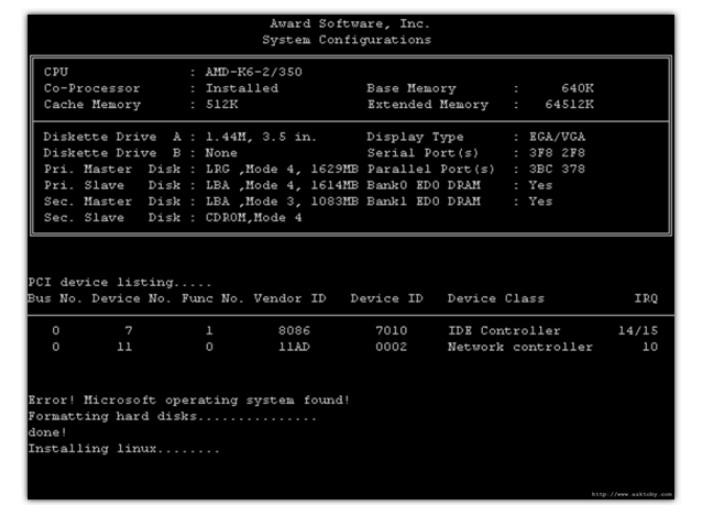
شاشة التوقف هذه أكثر روح الدعابة لأنها أكثر من الرسوم المتحركة. وبسبب ذلك ، فإن Adobe Flash player مطلوب. ما يفعله هو محاكاة شاشة زرقاء ، ثم القيام بإعادة التشغيل بما في ذلك إظهار شاشة POST. بعد ذلك ، يتظاهر بتهيئة محرك الأقراص الثابتة ، ثم التثبيت والتمهيد في Linux! احترس من من يقوم بتسجيل الدخول إلى Linux باسم …
مثل Bluescreen Screensaver أعلاه ، لن يخدع المستخدمين المتمرسين لأن BSOD من نظام NT قديم ، ولكن قد يظل مسليًا للتخلي عن المستخدمين الأقل خبرة!
لكي تظهر BluesSreen في نافذة Screensaver / Power management وتمكين المؤقت لشاشة التوقف ، يجب نسخ ملف .scr إلى مجلد Windows \ System32.
يعمل على جميع اصدارات الويندوز
لتحميل “The other” BSOD screensaver إضغط هنا
Bluescreen Screensaver
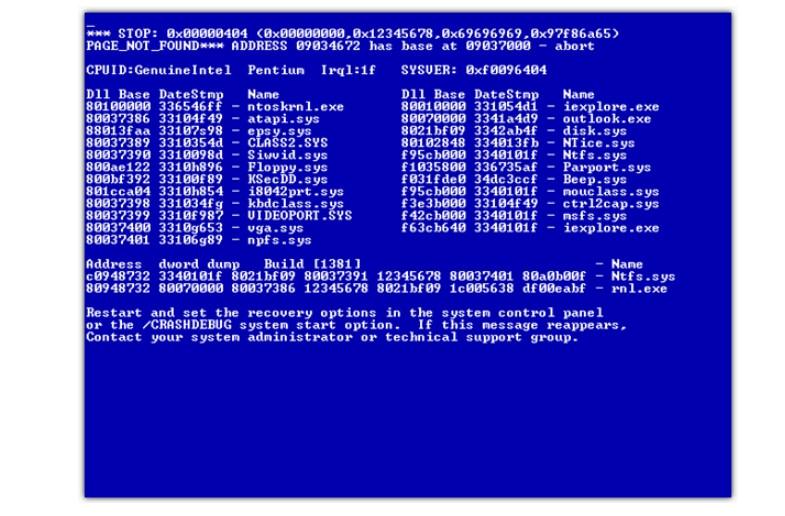
تحتوي شاشة التوقف هذه على برنامج التثبيت الخاص بها ، لذا لن تضطر إلى نسخ أي ملفات يدويًا إلى دليل System32. على الرغم من أنه من المفترض أن تحاكي شاشة الموت الزرقاء الصحيحة اعتمادًا على ما إذا كنت تستخدم نظام التشغيل Windows 95 أو 98 أو ME أو NT أو 2000 أو XP ، إلا أنني لم أحصل على شاشة NT الزرقاء القديمة إلا عندما جربت نظام XP الذي لن يخدع أي شخص بقليل من خبرة. الأمر نفسه ينطبق على Vista و 7 ، فقط نوع NT BSOD.
ربما يكون هذا هو الأفضل للاستخدام على المبتدئين المطمئنين الذين سمعوا عن شاشة زرقاء ولكن ربما لم يروا واحدة عن قرب!
يعمل على كل شيء من Windows 95 إلى Windows 7
لتحميل Bluescreen Screensaver إضغط هنا